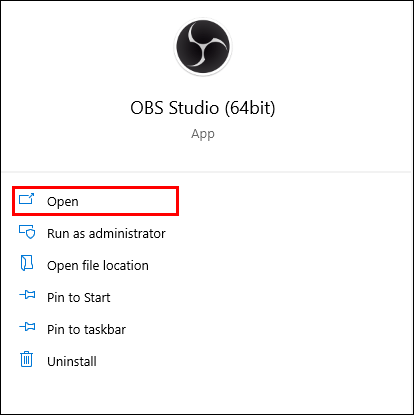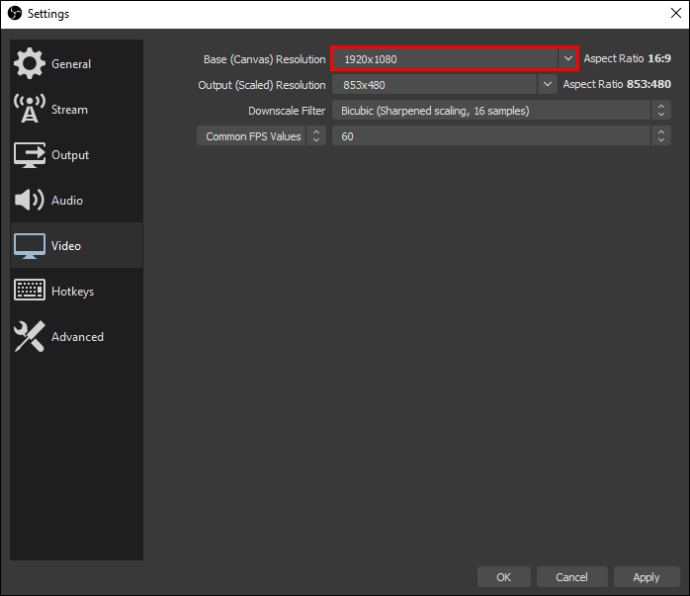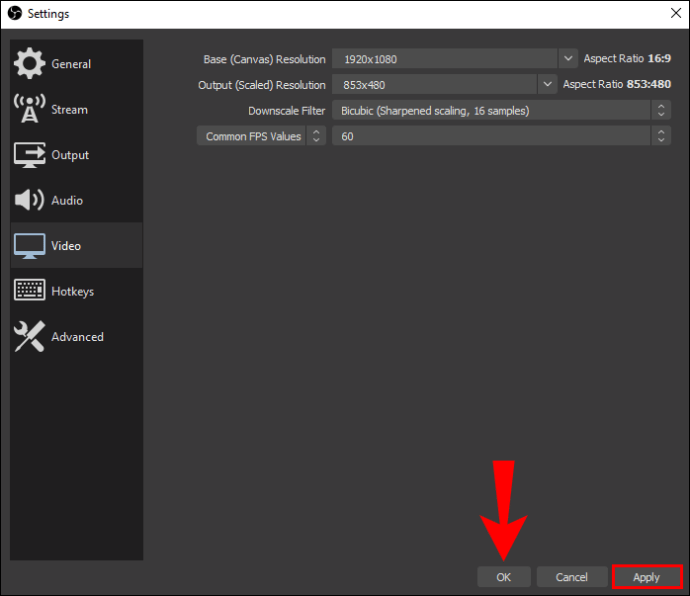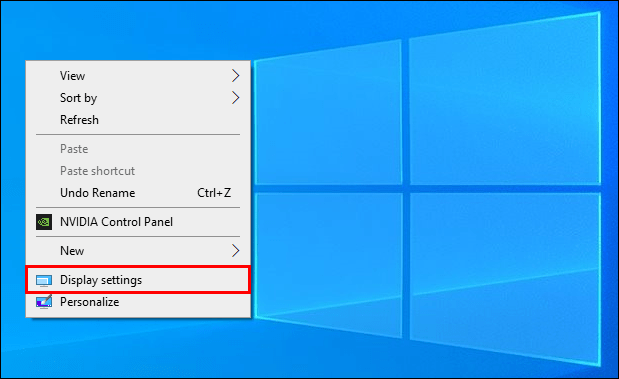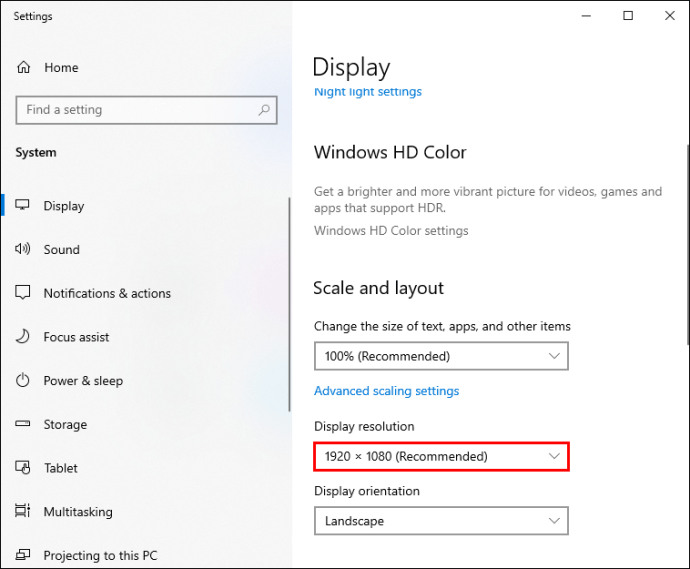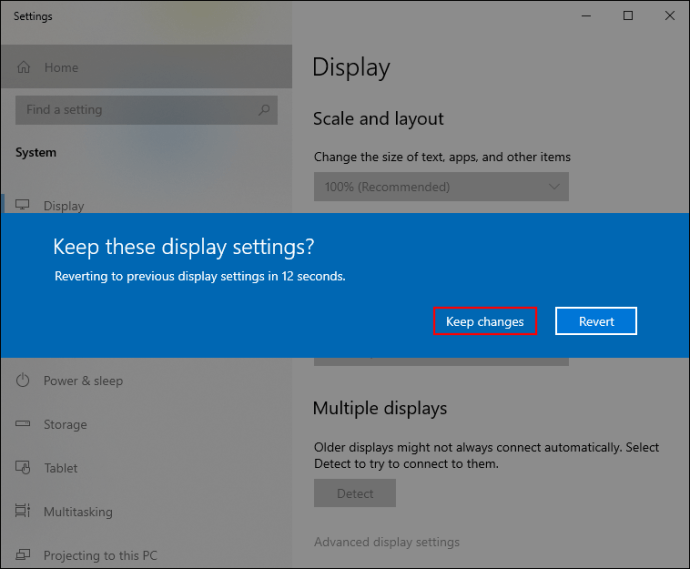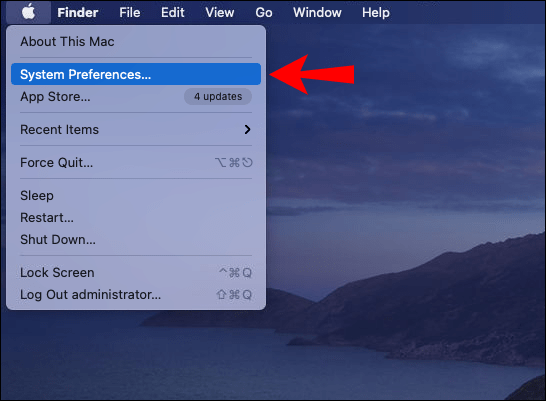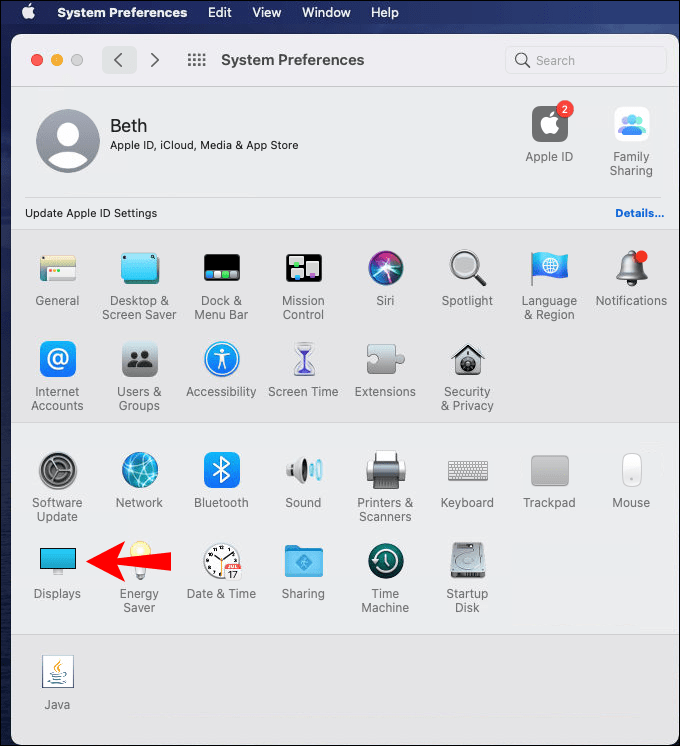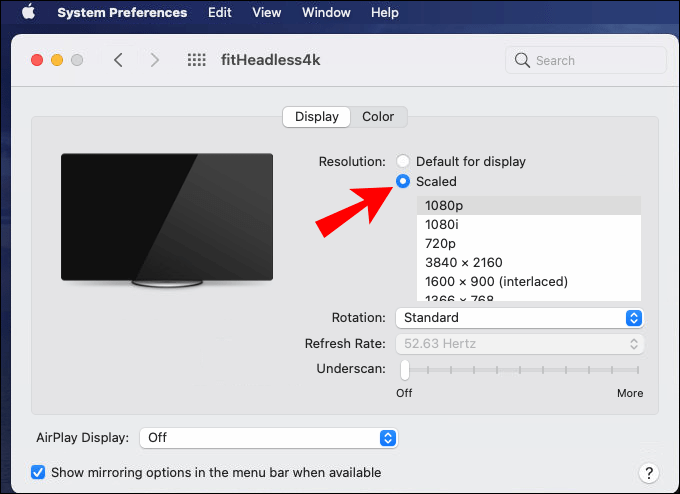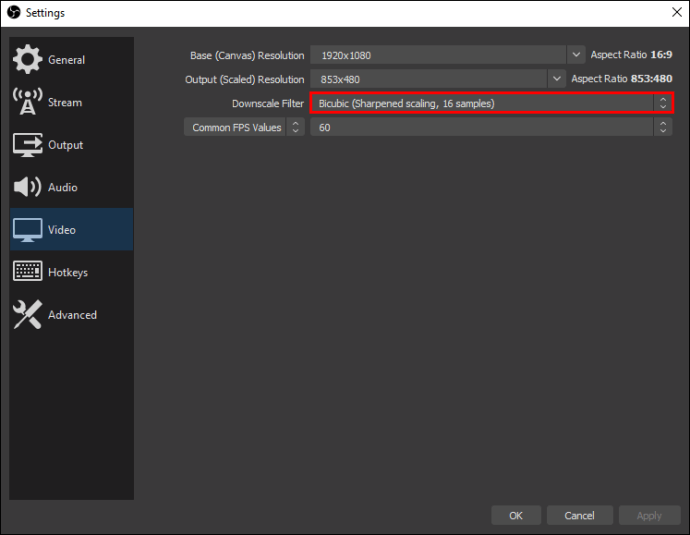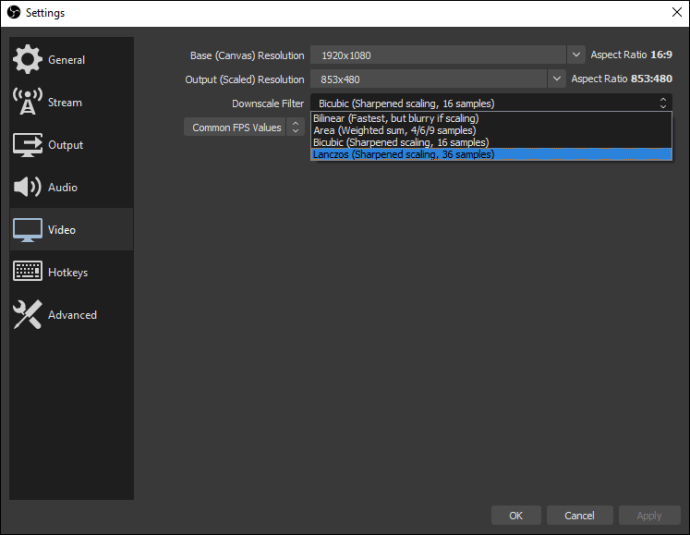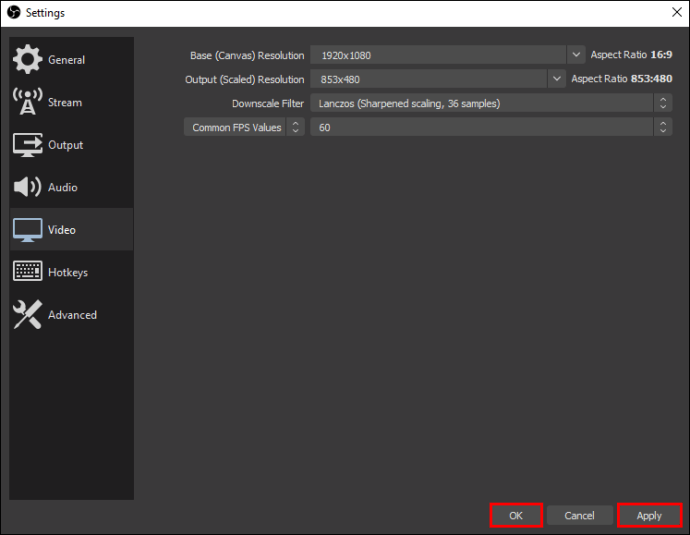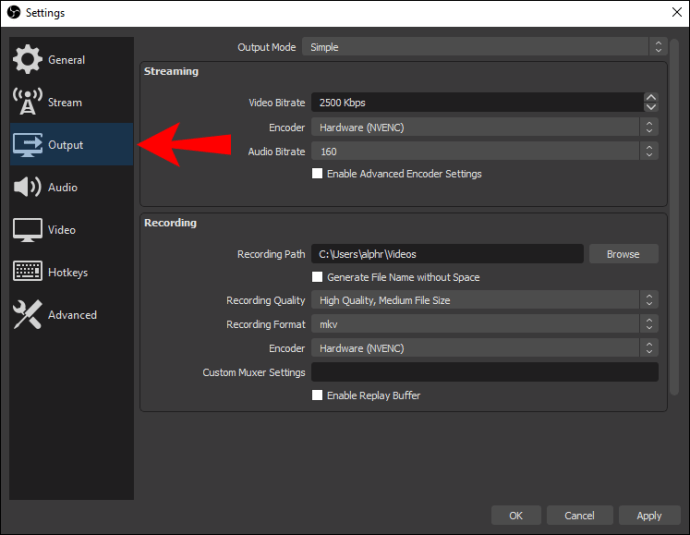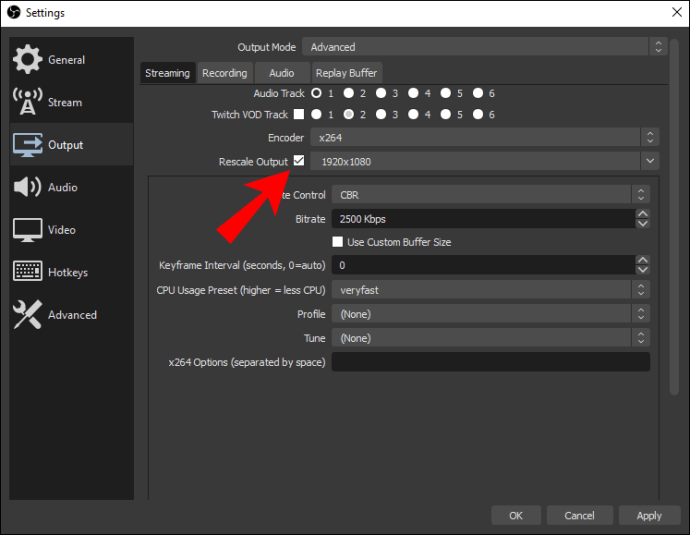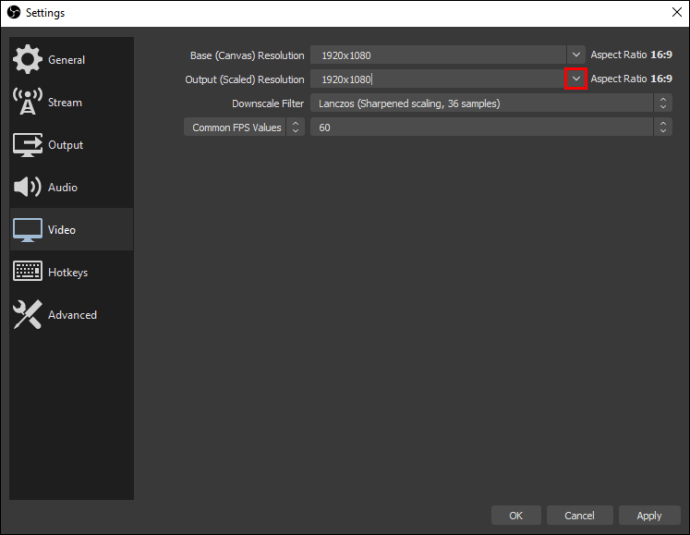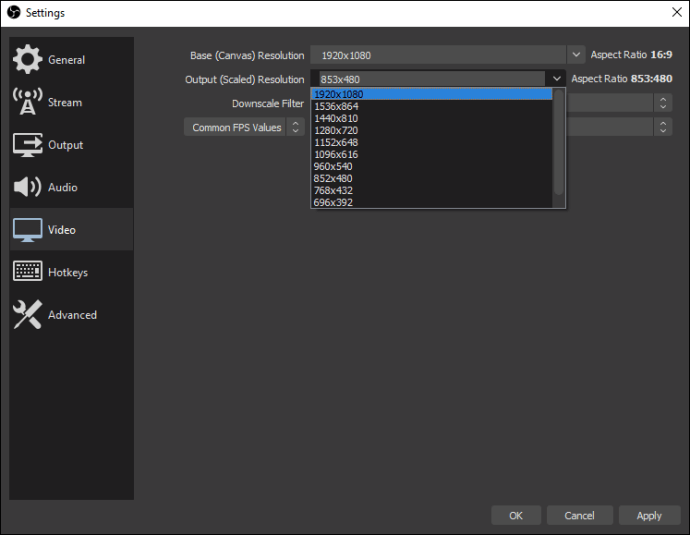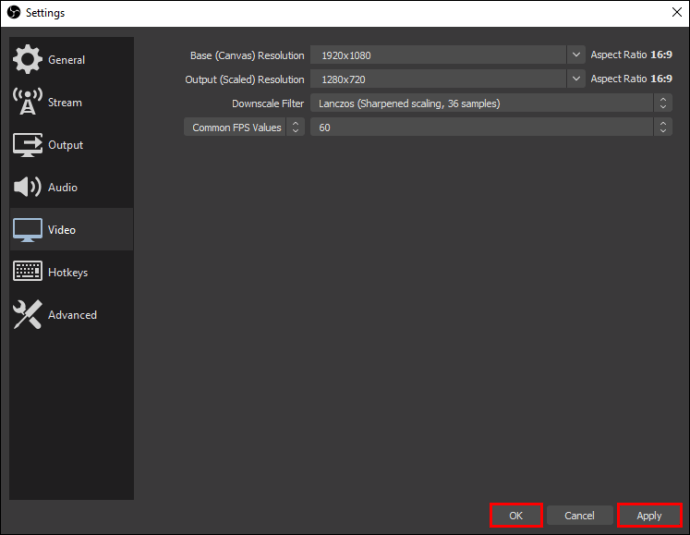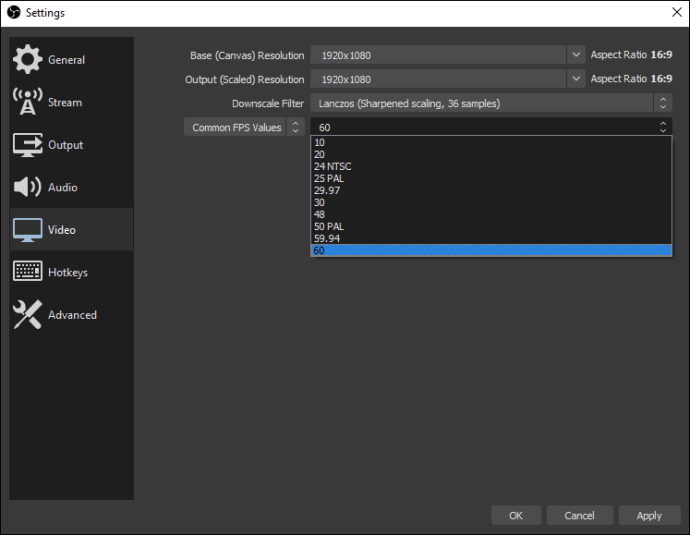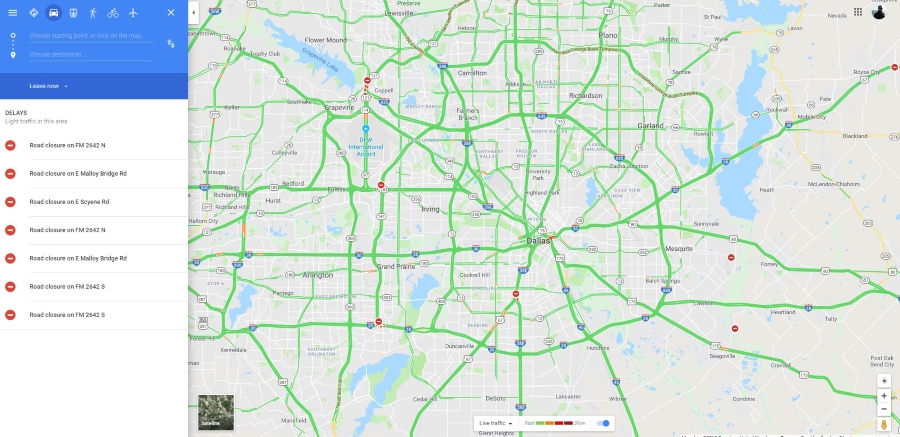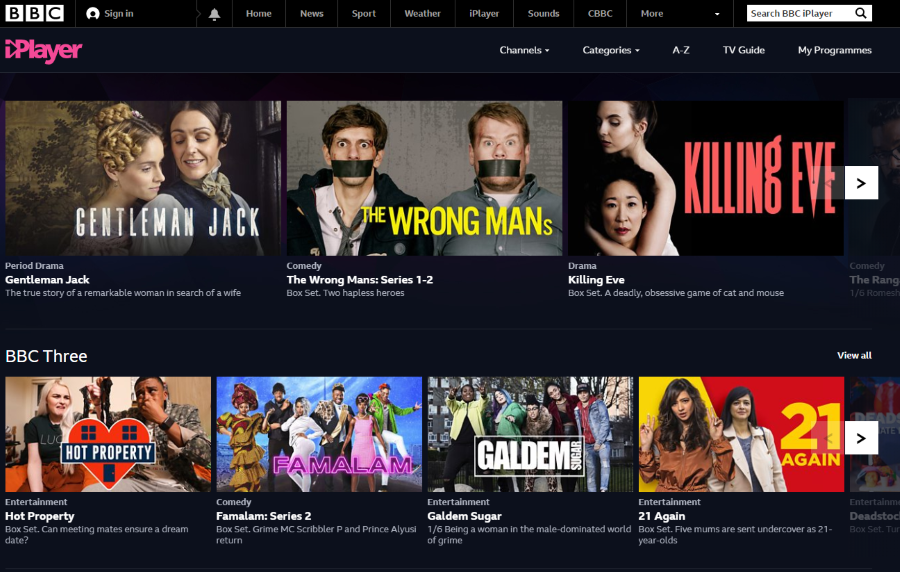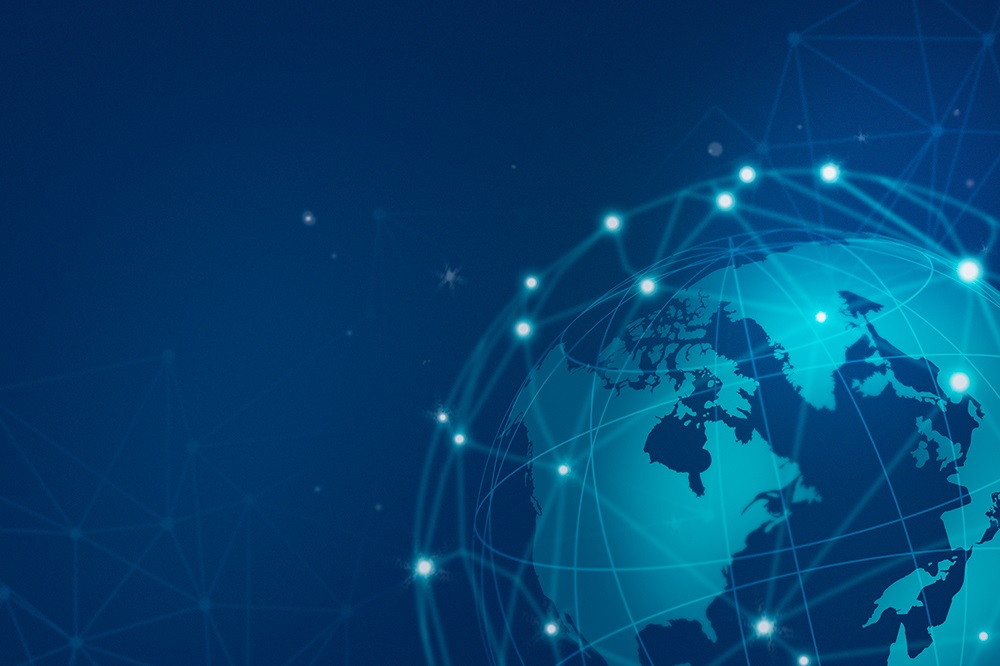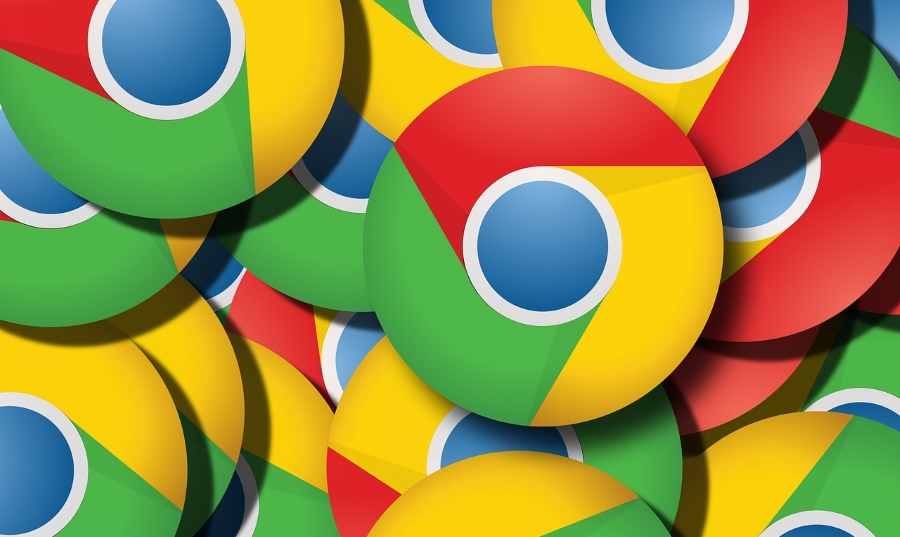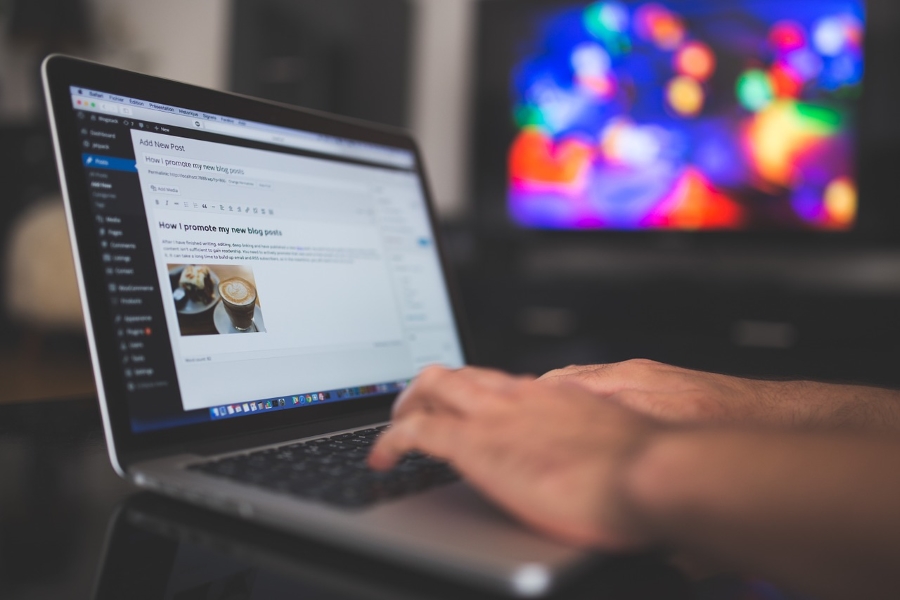Як змінити співвідношення сторін в OBS
Остання версія OBS Studio має нову функцію, яка дозволяє побачити співвідношення сторін, яке супроводжує різні налаштування роздільної здатності. Завдяки цьому чудовому додатку ви зможете покращити свої потоки та уникнути проблем, таких як чорні смуги, які з’являються на екрані. Крім того, ви краще зрозумієте, як працює фантастичне програмне забезпечення з відкритим кодом.

У цьому підручнику ми пояснимо, як змінити співвідношення сторін за допомогою покрокових інструкцій. Крім того, ми покажемо вам, як точно налаштувати інші параметри відео та змінити розмір екрана для ще кращого результату. Як тільки ви освоїте ці елементи, робота з OBS стане неймовірно веселою.
Як змінити співвідношення сторін на OBS?
Перш за все – що таке співвідношення сторін і чому воно важливо? Простіше кажучи, це співвідношення між шириною і висотою конкретного зображення. Як правило, розміри виражаються двома числовими значеннями, розділеними двокрапкою, тобто x:y – де x – ширина, а y – висота. Так, наприклад, найпоширенішим форматом для телевізора є 16:9, а 4:3 — стандартне співвідношення для моніторів комп’ютерів.
Якщо співвідношення сторін зображення не відповідає вашому екрану, ви не зможете його правильно переглянути. Замість цього ви або побачите сумнозвісні чорні смуги з боків, або зображення відображатиметься не повністю. У будь-якому випадку, якщо ви хочете уникнути збоїв під час потокової передачі, вам потрібно встановити відповідне значення для ширини та висоти.
На співвідношення сторін також сильно впливає налаштування роздільної здатності. Знову ж таки, це тому, що ширина та висота конкретного зображення мають відповідати кількості пікселів або точок, що містяться в ньому. Ось чому в більшості випадків ви можете змінити співвідношення сторін, просто перейшовши на іншу роздільну здатність. І те ж саме стосується OBS.
Програмне забезпечення для потокового передавання дуже зручне для користувачів і має безліч розширених налаштувань відео. Ми розглянемо кожен з них у наступному розділі, але зараз давайте зосередимося на зміні співвідношення сторін. В основному, коли ви налаштовуєте Canvas або Base Resolution, програмне забезпечення змінить розмір зображення до співвідношення, яке найкраще підходить для нього. Це просто і вимагає невеликих зусиль з вашого боку. Ось як це зробити:
- Запустіть настільний додаток OBS.
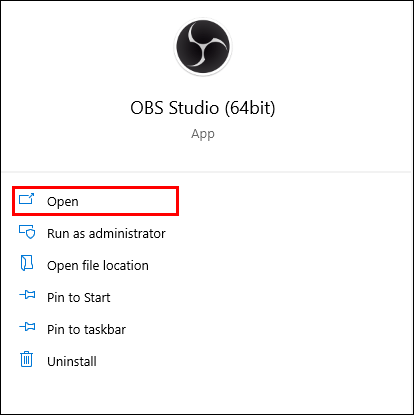
- У нижньому правому куті екрана натисніть «Налаштування».
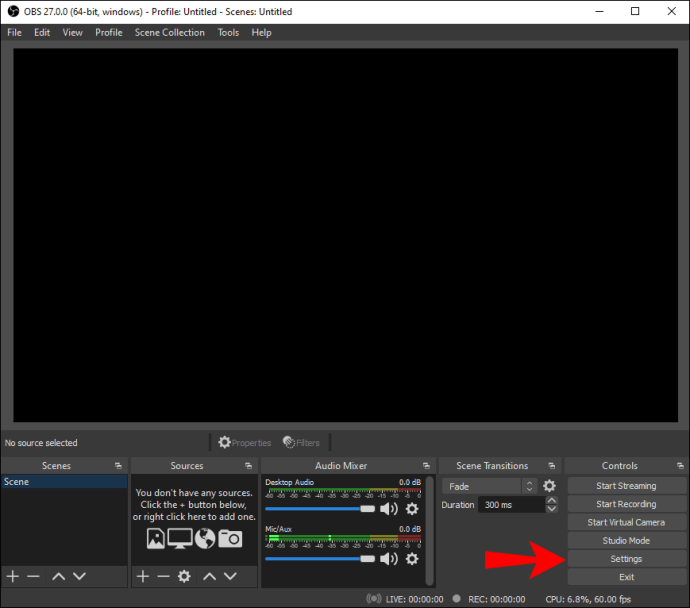
- З’явиться нове вікно. Потім на панелі з лівого боку відкрийте вкладку «Відео».
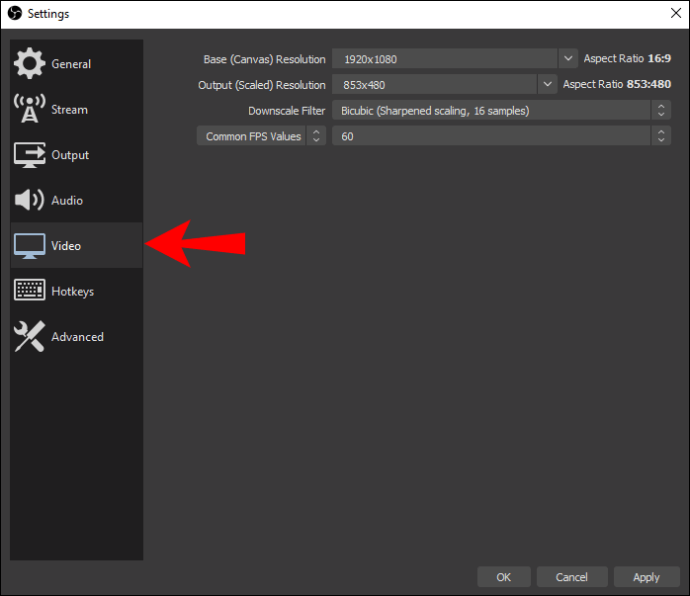
- Натисніть стрілку вниз із позначкою «Роздільна здатність полотна (база).» Ви зможете побачити співвідношення сторін поруч зі спадним списком праворуч. Змініть роздільну здатність, щоб перемикатися між різними співвідношеннями.
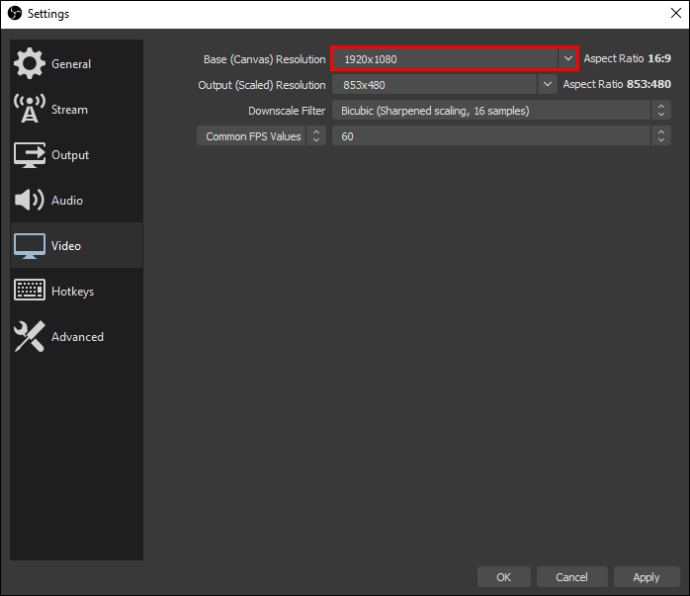
- Коли ви закінчите, натисніть «ОК».
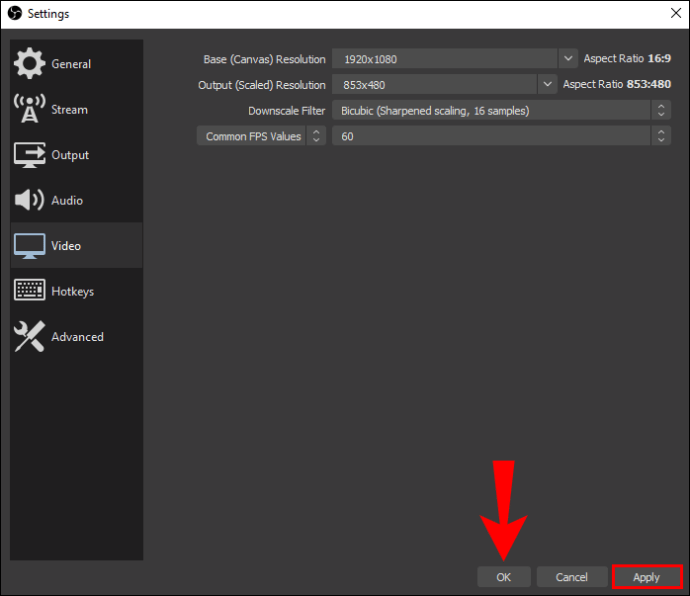
Рекомендований параметр для потокового передавання з OBS — 16:9, тому ви можете спробувати 1080p або 720p, щоб досягти мети. Існує також середній план, такий як 900p (1600 x 900), який може зробити трюк.
Крім того, є інший спосіб вплинути на співвідношення сторін в OBS поза програмою. Ви можете змінити налаштування роздільної здатності монітора комп’ютера перед запуском програмного забезпечення. Хоча це не так ефективно, спробувати не завадить. Ось як це зробити на ПК під керуванням Windows:
- Клацніть правою кнопкою миші будь-де на дисплеї, щоб отримати доступ до розкривного списку.
- Виберіть «Параметри дисплея», щоб відкрити панель керування.
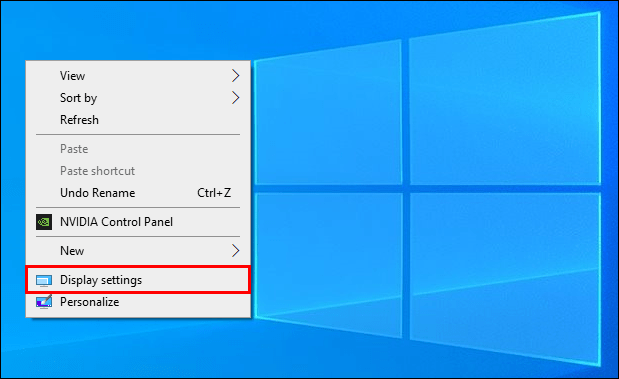
- Відкриється нове вікно. Спочатку знайдіть розділ «Роздільна здатність дисплея» та натисніть на крихітну стрілку вниз поруч із поточним налаштуванням. Далі виберіть бажане співвідношення зі спадного списку.
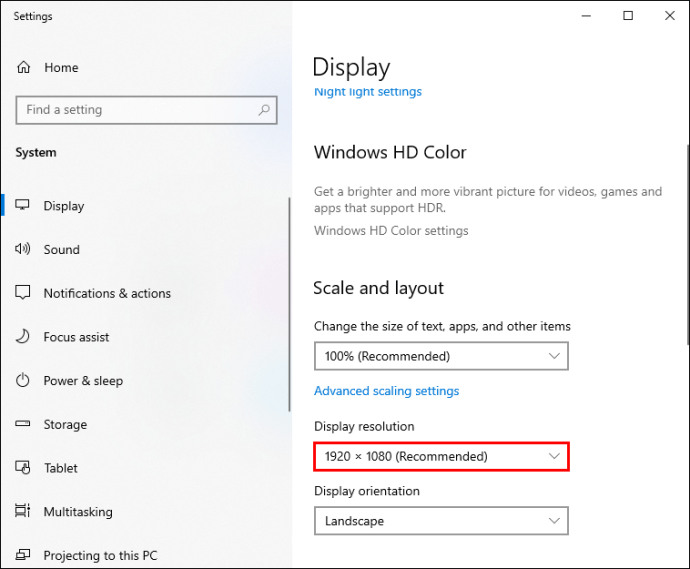
- Коли ви закінчите, натисніть «Зберегти зміни».
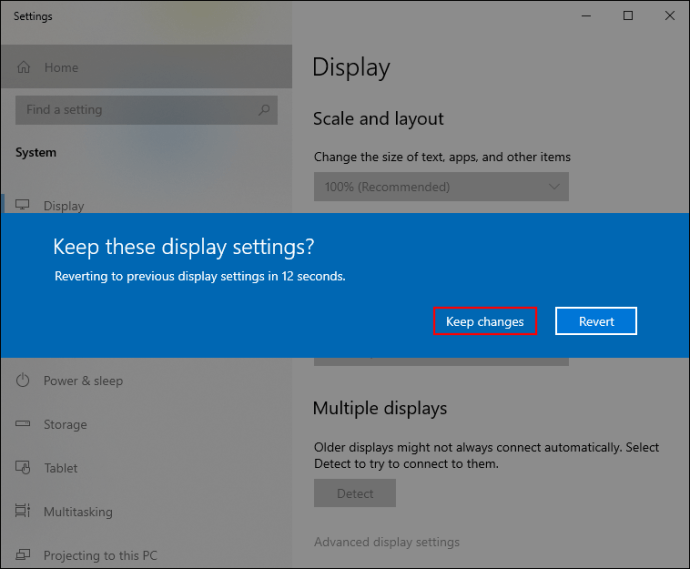
Для користувачів Mac виконайте наведені нижче дії, щоб змінити роздільну здатність основного дисплея:
- Відкрийте меню Apple і виберіть «Системні налаштування».
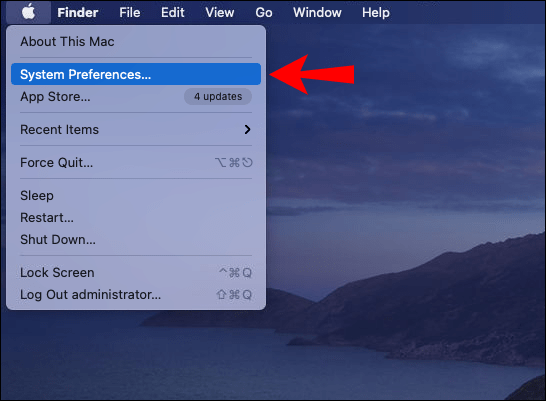
- Натисніть на вкладку «Дисплеї», а потім виберіть «Дисплей».
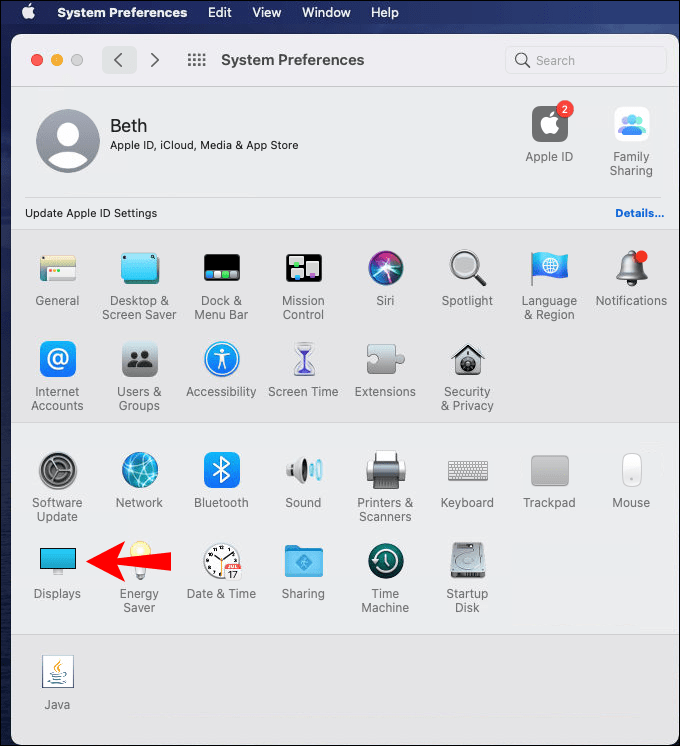
- Натисніть «Масштабований», а потім виберіть бажаний параметр.
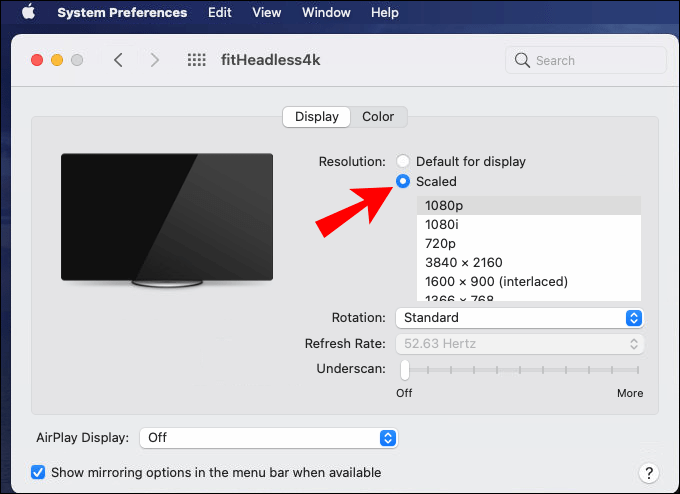
Як змінити налаштування відео в OBS?
Окрім роздільної здатності Canvas, є безліч інших налаштувань відео, які можуть покращити якість ваших потоків. Наприклад, припустимо, що ви хочете транслювати в форматі 720p, вам потрібно відповідно зменшити співвідношення сторін. OBS має спеціальний фільтр, який дозволяє це зробити, і ось як його ввімкнути:
- Запустіть OBS і відкрийте «Налаштування».
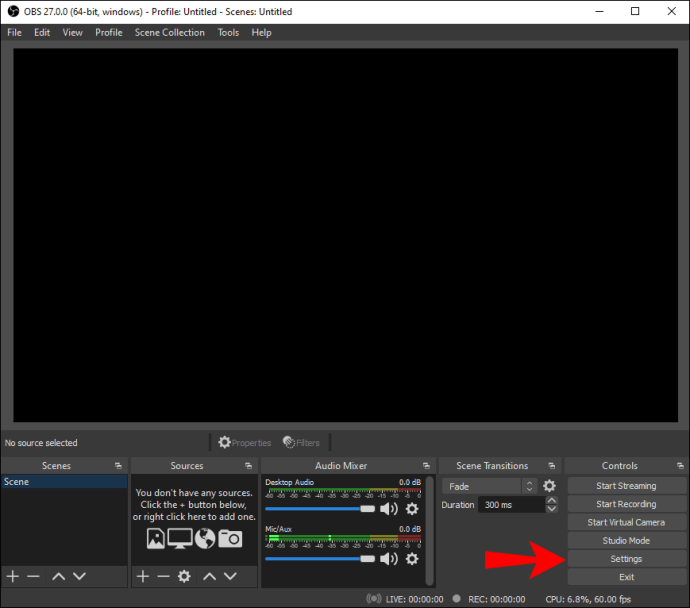
- Натисніть вкладку «Відео» на панелі зліва.
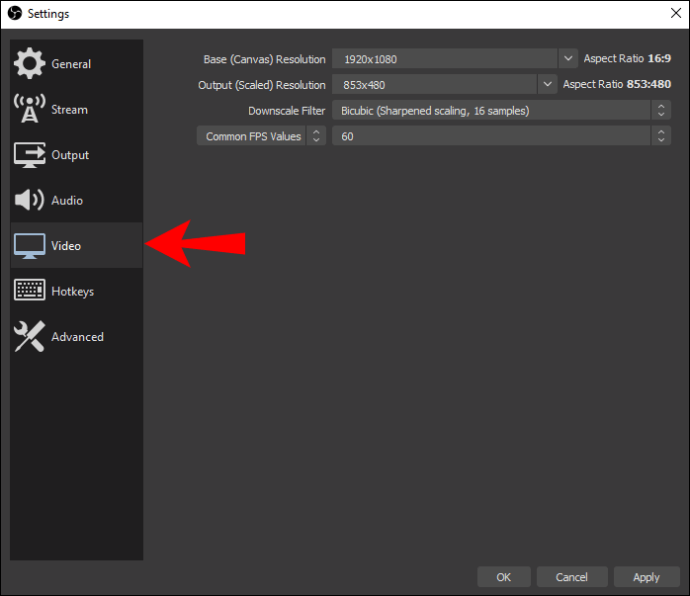
- Знайдіть «Фільтр зменшення масштабу» та натисніть стрілку вниз поруч із ним, праворуч.
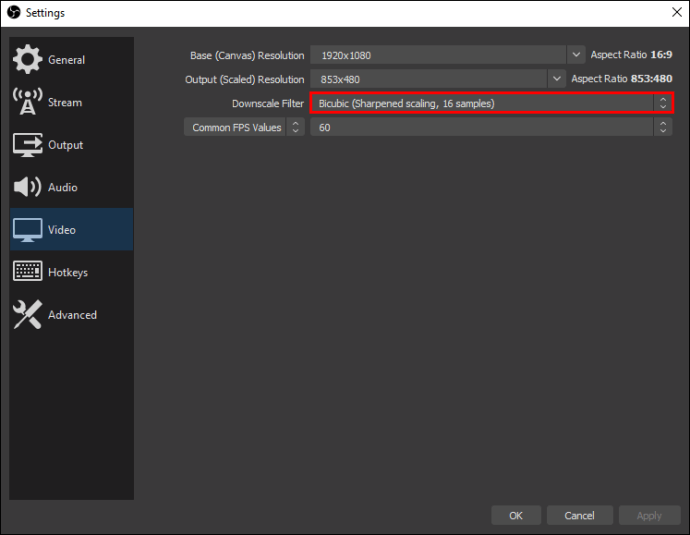
- Ви побачите кілька варіантів у спадному списку. Рекомендований фільтр Lanczos. Однак для цього потрібно більше потужності GPU або CPU. Якщо ви не хочете сильно напружувати свій ПК, виберіть Bicubic.
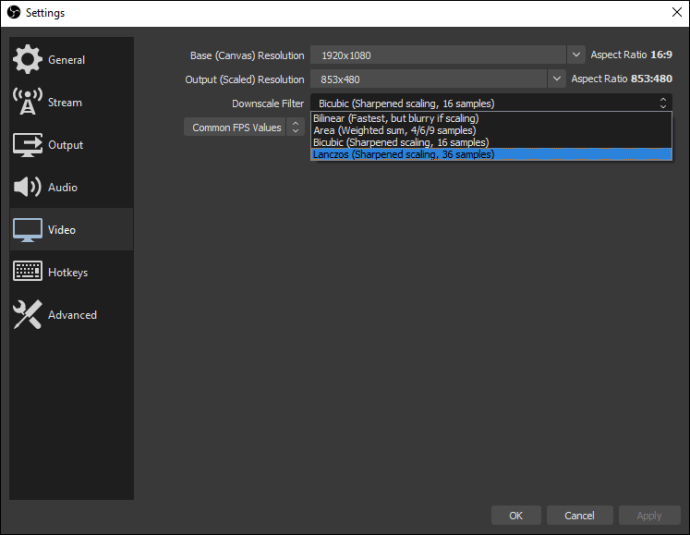
- Коли ви закінчите, натисніть «Застосувати» і підтвердьте, натиснувши «ОК».
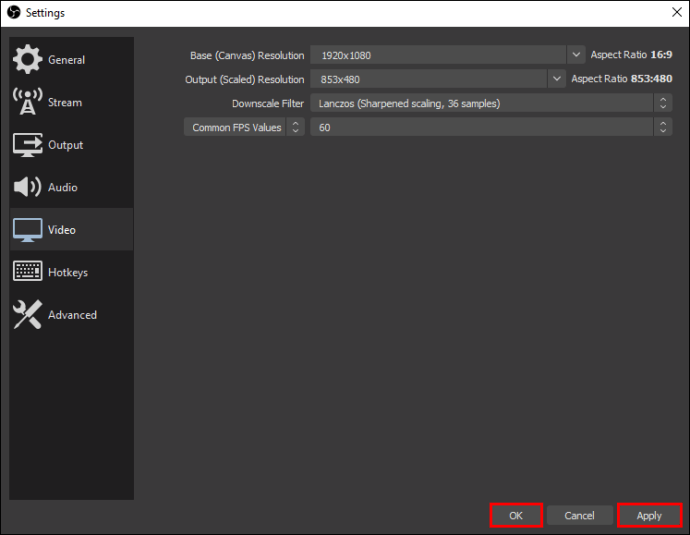
Пам’ятайте, що якщо ви хочете вести пряму трансляцію незалежно від роздільної здатності Canvas, вам доведеться ввімкнути параметр Rescale Output. Таким чином, OBS змінить масштаб зображення на основі бажаних налаштувань виводу, тобто після його зменшення, а не базової роздільної здатності. Ось як це зробити:
- Перейдіть до «Налаштування» та натисніть вкладку «Вихід» на бічній панелі.
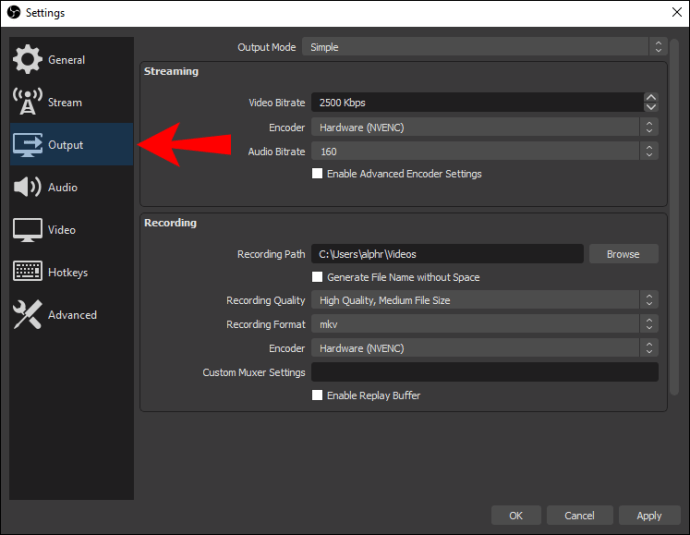
- Поставте прапорець біля пункту «Змінити масштаб виведення».
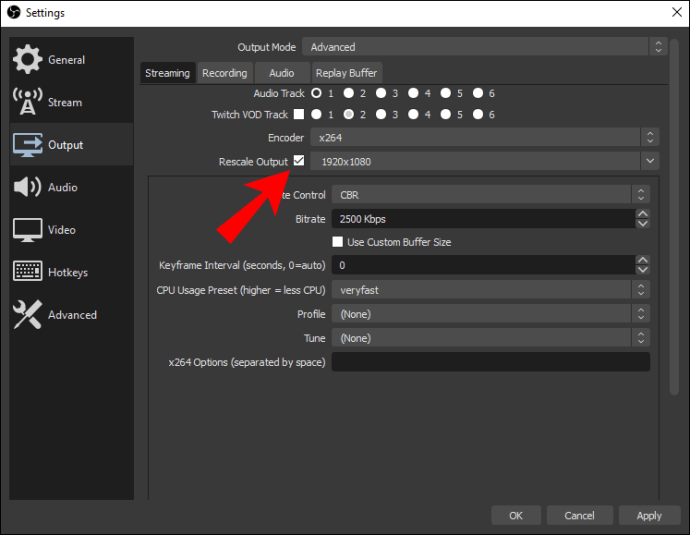
Звичайно, OBS – це більше, ніж програмне забезпечення для потокової передачі – ви також можете використовувати його для зйомки екрана. Якщо ви хочете налаштувати роздільну здатність і співвідношення сторін екранного запису, вам потрібно буде змінити вихідну роздільну здатність. Ось як це зробити:
- Відкрийте «Налаштування» в OBS і перейдіть до «Відео».
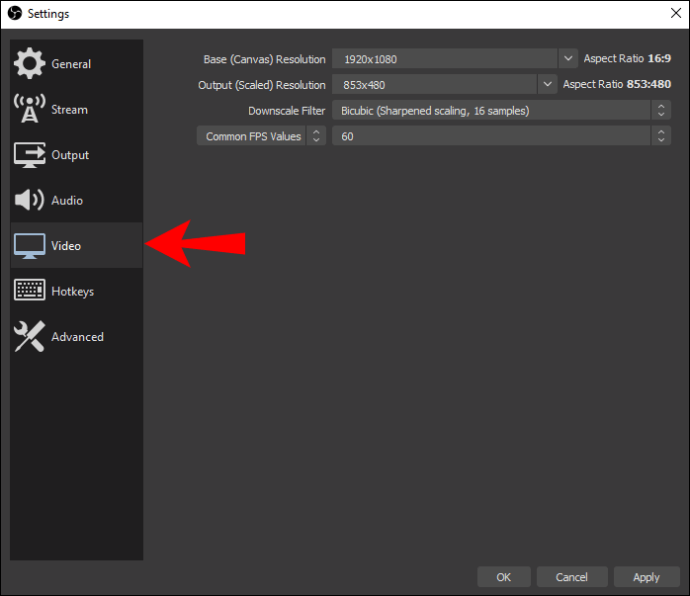
- Поруч із пунктом «Вихідна (масштабована) роздільна здатність» розгорніть спадне меню, натиснувши стрілку вниз.
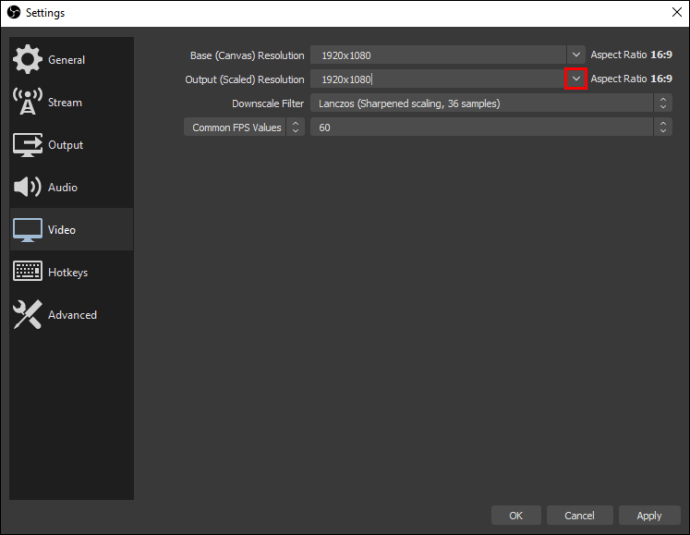
- Виберіть роздільну здатність на основі потрібного співвідношення сторін. Номер з'явиться праворуч.
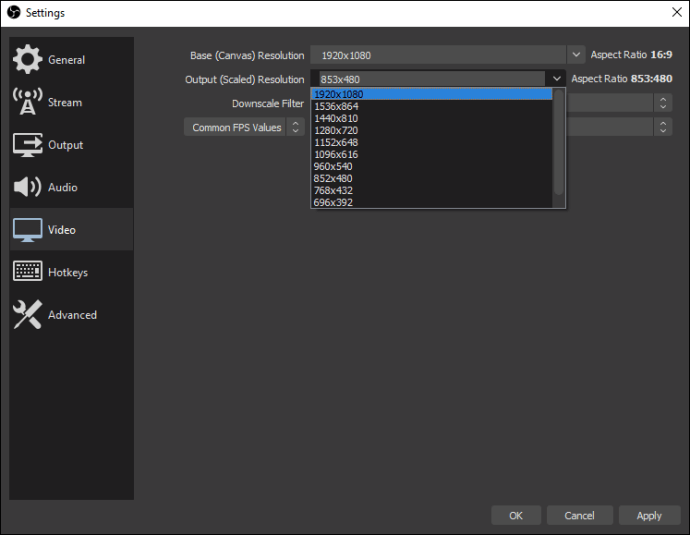
- Натисніть «Застосувати», потім «ОК».
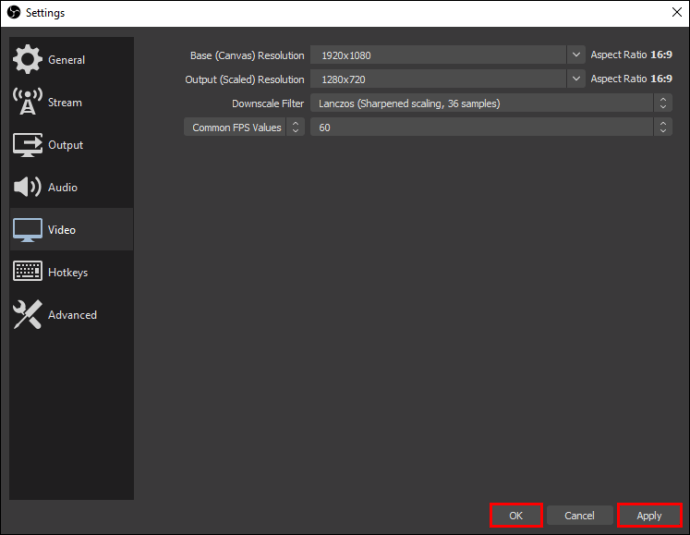
Ця функція дозволяє записувати відео з вищою або нижчою роздільною здатністю, ніж базовий набір. Однак різні налаштування іноді можуть призвести до збоїв, але про це пізніше.
Якщо якість відео нижче після того, як ви відрегулювали співвідношення сторін, спробуйте змінити налаштування FPS. Швидкість кадрів в секунду є ще одним важливим фактором, коли справа доходить до потокової передачі. Отже, якщо ваше відео затримується або розмито, це може бути пов’язано з проблемами кадрів в секунду, а не із співвідношенням сторін. Ось як це змінити:
- Перейдіть до «Налаштування» в OBS.
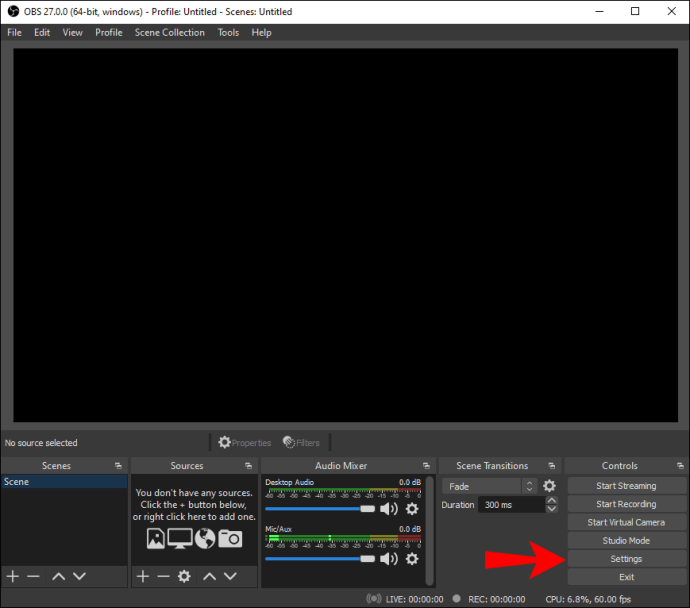
- Відкрийте вкладку «Відео».
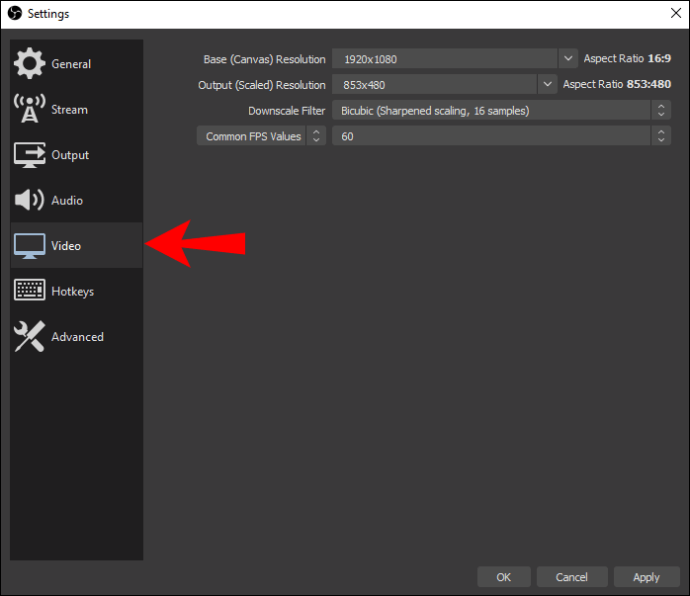
- Розгорніть спадне меню, натиснувши «Загальні значення FPS». Далі виберіть бажаний параметр зі списку. За замовчуванням зазвичай 30 кадрів в секунду, але ви можете пограти з іншими параметрами, щоб побачити, що працює найкраще.
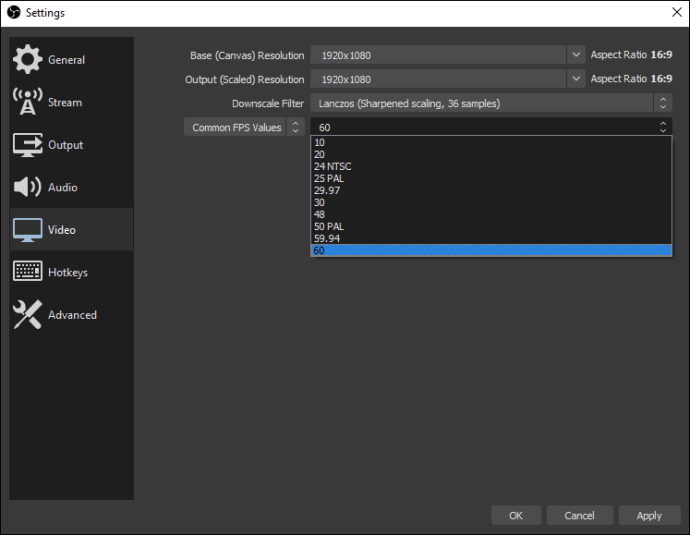
Додаткові поширені запитання
Як виправити чорні смуги в OBS?
Сумнозвісні чорні смуги є поширеною проблемою в OBS, безпосередньо пов’язаною із співвідношенням сторін. Якщо зображення занадто маленьке, воно не зможе заповнити весь екран. Як наслідок, чорні смуги з’являться у верхній і нижній, або лівій і правій сторонах зйомки дисплея. Хоча це не шкідливо, помилка дуже неприваблива.
Щоб вирішити цю проблему, вам доведеться налаштувати співвідношення сторін, щоб ширина та висота зображення були сумісні з екраном. Як уже згадувалося, ви можете зробити це, змінивши роздільну здатність полотна та виведення. Хитрість полягає в тому, щоб обидва збігалися:
1. Відкрийте OBS і натисніть «Налаштування» у нижньому правому куті екрана.
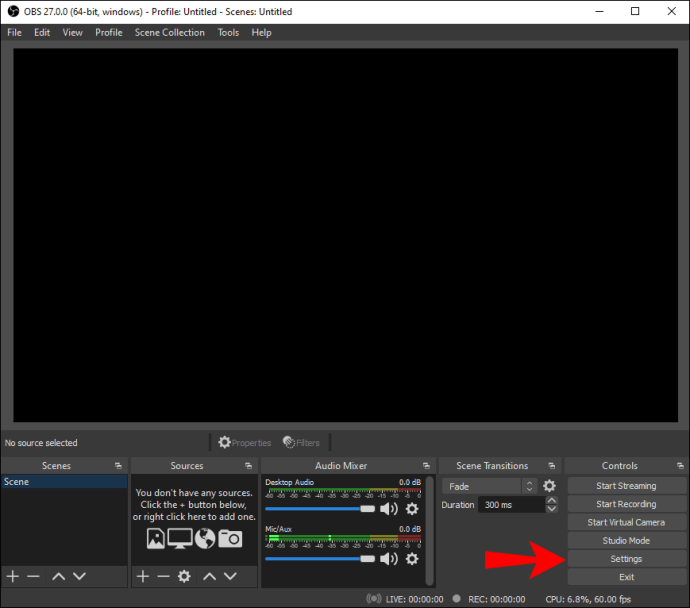
2. Виберіть вкладку «Відео» на панелі з правого боку.
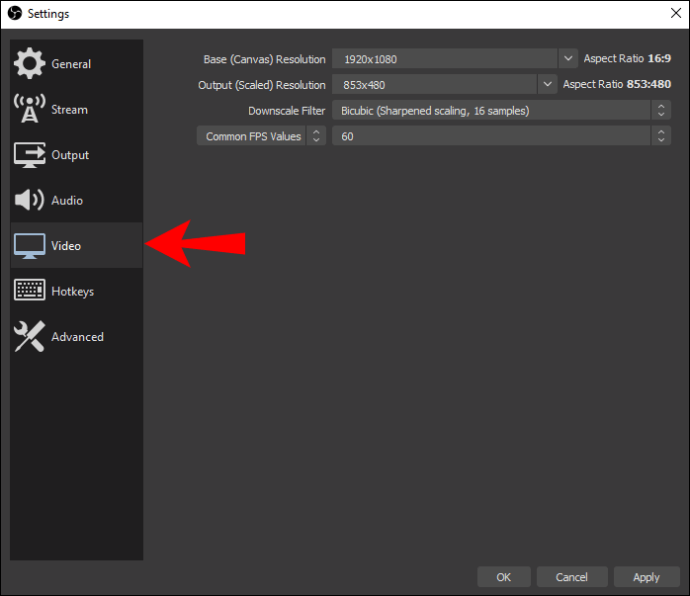
3. Перевірте, чи співвідносяться співвідношення сторін для роздільної здатності Canvas та Output. Якщо ні, відрегулюйте відповідно.

4. Натисніть «Застосувати».

Ще одна річ, яку ви можете спробувати, — налаштувати роздільну здатність дисплея, щоб вона відповідала налаштуванням Base та Output. Перегляньте попередні розділи, щоб дізнатися, як змінити роздільну здатність екрана на Mac і ПК.
Як зробити так, щоб OBS прилягала до екрана?
Змінюючи розмір екрана, можна також виправити співвідношення сторін, не заважаючи налаштуванням роздільної здатності. Це можна зробити двома способами: застосувавши фільтр Crop/Pad або за допомогою команди з клавіатури.
Якщо зображення завелике для екрана OBS, ви можете обрізати його до сумісного розміру. Ось як це зробити:
1. Перейдіть до нижньої частини екрана та клацніть правою кнопкою миші на полі «Джерела».

2. З'явиться спливаюче вікно. Натисніть «Фільтр».

3. Ви будете перенаправлені в нове вікно. Натисніть на значок плюса в нижньому лівому куті, щоб додати фільтр «Обрізати/Пад».

4. Налаштуйте параметри обрізання відповідно до розміру екрана. Після завершення натисніть «ОК».
Інший метод відмінно працює, якщо зображення занадто маленьке. Ви можете використовувати свій курсор, щоб розтягнути кути до розміру екрана та усунути чорні смуги. Це дуже легко:
1. Знімок екрана обведений червоними лініями. Натисніть на маленькі червоні кружечки, щоб змінити розмір.

2. Натисніть клавішу «Alt» і утримуйте її під час переміщення курсору. Для користувачів Mac утримуйте клавішу «Параметри».

3. Розтягніть верхню, нижню, бічні та кути зображення, щоб налаштувати співвідношення сторін вручну.
Однак, хоча це найпростіший спосіб виправити співвідношення сторін, він також найменш ефективний. Розтягування зображення іноді може спотворити його, особливо якщо мова йде про обличчя та геометричні фігури. Для досягнення оптимальних результатів краще не змінювати налаштування роздільної здатності.
Виберіть правильне співвідношення
OBS Studio дозволяє налаштувати параметри відео на свій смак. Найприємніше те, що більшість функцій запрограмовано на автоматичне доповнення один одного. Так, наприклад, якщо ви хочете змінити співвідношення сторін, все, що вам потрібно зробити, це встановити правильну роздільну здатність.
Коли ви з’ясуєте, яке співвідношення сторін найкраще підходить для якого налаштування, ви зможете покращити якість своїх потоків. OBS Studio має спрощений інтерфейс, у якому легко навігатися, тому навіть користувачі, які вперше працюють, зможуть керувати. І якщо вам не хочеться змінювати налаштування роздільної здатності, ви завжди можете зробити це вручну. Однак це може призвести до певного викривлення, тому майте це на увазі.
Чи використовуєте ви OBS Studio для прямої трансляції? Ви коли-небудь стикалися з чорними смугами? Прокоментуйте нижче та повідомте нам, чи є інший спосіб виправити співвідношення сторін.